Экраны на сенсорной панели (iX1600 / iX1500)
Экраны, отображаемые на сенсорной панели ScanSnap, являются либо главным экраном для запуска сканирования, либо экраном [Настройки] для проверки и изменения настроек ScanSnap.
В данном разделе описываются следующие экраны:
Главный экран
Главный экран — это экран, где выполняется сканирование.
Если ScanSnap и компьютер подключены, отобразится один из следующих экранов.
- Если ScanSnap и компьютер подключены при помощи кабеля USB
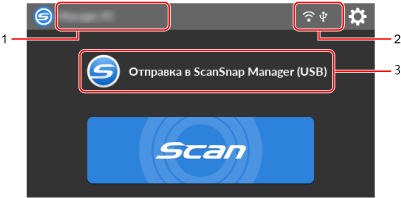
- Если ScanSnap и компьютер подключены по беспроводной локальной сети LAN
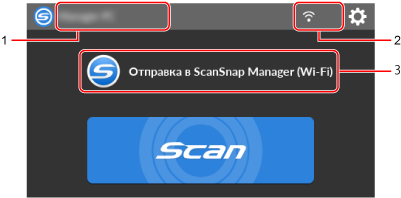
Если ScanSnap и мобильное устройство подключены, отобразится следующий экран.
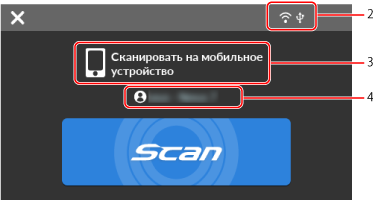
![]()
Отобразится экран [Выбор пользователя].
На экране [Выбор пользователя] указаны имена пользователей компьютеров, которые использовались на компьютерах, подключавшихся к ScanSnap. Выбор имени пользователя в списке позволяет изменить текущий компьютер на компьютер, к которому требуется подключить ScanSnap.
![]() отобразится в следующих случаях:
отобразится в следующих случаях:
- На сенсорной панели на экране [Настройки] выбраны следующие опции
- [Выбранный пользователь] выбрано для [Отображение профилей] на экране [Настройки сканера]
- [Подключение к точке доступа] или [Непосредственное соединение] выбрано для [Режим подключения к Wi-Fi] на экране [Настройки Wi-Fi]
- Есть две или более записей о компьютерах, которые были подключены к ScanSnap
Имя пользователя (1)
Отображение имени пользователя, который подключен к ScanSnap.
Имя пользователя отобразится в следующих случаях:
- На сенсорной панели на экране [Настройки] выбраны следующие опции
- [Выбранный пользователь] выбрано для [Отображение профилей] на экране [Настройки сканера]
- [Подключение к точке доступа] или [Непосредственное соединение] выбрано для [Режим подключения к Wi-Fi] на экране [Настройки Wi-Fi]
- Есть две или более записей о компьютерах, которые были подключены к ScanSnap
Статус подключения (2)
Отображение состояния соединения ScanSnap.

- Отображение состояния сигнала между беспроводной точкой доступа и ScanSnap в виде четырех уровней.
Если ScanSnap выполняет поиск беспроводной точки доступа или не подключен к беспроводной точке доступа, отобразится
 .
. 
- Отображается, когда ScanSnap и компьютер соединены при помощи кабеля USB.

- Отображается, когда режим подключения к Wi-Fi для ScanSnap задан на режим непосредственного соединения, где не используется беспроводная точка доступа.
Если ScanSnap не может установить подключение к беспроводной точке доступа, ScanSnap и компьютер или мобильное устройство подключаются напрямую через беспроводную локальную сеть LAN.
![]()
Отображение экрана [Настройки]. Можно настраивать параметры для ScanSnap.
Если отображается уведомление об обслуживании, отобразится![]() на
на ![]() .
.
Статус (3)
Отображается статус компьютера или мобильного устройства, которое подключено к ScanSnap.
Имя устройства (4)
Отображается имя мобильного устройство, когда устройство, подключенное к ScanSnap, является мобильным устройством.

Отключение подключения между ScanSnap и мобильным устройством.
Кнопка [Scan]
Начнется сканирование.
Когда ![]() отображается на кнопке [Scan], сканирование не начнется. Следуйте сообщению, которое отображается при нажатии
отображается на кнопке [Scan], сканирование не начнется. Следуйте сообщению, которое отображается при нажатии ![]() , для решения проблемы.
, для решения проблемы.
Экран [Настройки]
Экран [Настройки] — это экран, где можно просмотреть сведения о ScanSnap, беспроводной локальной сети LAN и обслуживании, а также задать настройки.
![]()
Нажмите для возврата на главный экран.
![]()
Отображение экрана [Обслуживание].
В окне [Обслуживание] можно выполнить следующие операции.
- Задание настроек для уведомления об обнаружении сканером загрязнений на стекле, которые вызывают вертикальные полосы на сканированных изображений
- Проверка необходимости замены расходных материалов
- Запуск операции по очистке подающих валиков и выводящих валиков
- Обновление микропрограммы до новой версии
В следующих случаях ![]() отображается на
отображается на ![]() .
.
- При обнаружении загрязнений на стекле
- При превышении числа сканированных страниц цикла замены
- Если доступна новая версия микропрограммы
![]()
Отображение экрана [Настройки сканера].
В окне [Настройки сканера] можно выполнить следующие операции.
- Просмотр информации о ScanSnap, беспроводной локальной сети LAN или сети
- Конфигурация следующих настроек
- Имя ScanSnap
- Включение или отключение отображения результатов процесса сохранения отсканированных изображений в облачной службе
- Режим запуска
- Автоматическое отключение питания
- Способ отображения профилей
- Язык отображения на сенсорной панели
- Тип операции по USB
- Сброс следующих настроек
- Настройки, отличные от [Язык отображения] на экране [Настройки сканера]
- Настройка флажка [Уведомить при наличии последней версии] в [Обновить микропрограмму] на экране [Обслуживание]
- Настройка флажка [Уведомить при загрязнении стекла] в [Обнаружение пыли] на экране [Обслуживание]
![]()
Отображение экрана [Настройки Wi-Fi].
В окне [Настройки Wi-Fi] можно выполнить следующие операции.
- Включение режима подключения к беспроводной локальной сети LAN для подключения ScanSnap к компьютеру или мобильному устройству
- Изменение настроек каждого режима подключения
- Просмотр информации, например статуса подключения к беспроводной локальной сети LAN и силы сигнала
- Сброс настроек беспроводного подключения, конфигурированных для ScanSnap
Если в сети есть устройство с таким же IP-адресом, что и у ScanSnap, отобразится ![]() на
на ![]() .
.
![]()
Отобразится экран [Соединение устройств].
Отображение информации ниже, которая требуется для подключения нового компьютера или нового мобильного устройства.
- Имя сканера
- IP-адрес
- Имя сети (SSID)
- Ключ безопасности
Отображаемая информация может отличаться в зависимости от способа подключения.
![]()
Отображение экрана [Справка].
Отображение ссылочной страницы в Справке ScanSnap.